- [+] Сьогодні в програмі
- Панель управління
- Подвійне клацання по файлу і команди в контекстному меню
- Команда «Відкрити»
- Команда «Відкрити за допомогою»
- Команда «Вибрати програму»
- Список рекомендованих програм
- налаштування програми
- Приклад з браузером Opera
- Повна установка Opera
- Портативний варіант Opera
- Приклад з IrfanView
- Повна установка IrfanView
- Портативний варіант IrfanView
- Рекомендації Microsoft розробникам
- Роздуми на тему зручності і простоти використання
- Сила звички у користувачів
- Непослідовну поведінку програм
- Невдале системне повідомлення про нову програму
- Попередні ОС Microsoft
- Масова асоціація категорій файлів
- Мої рекомендації вам
- Будьте готові до частково несумісним програмами
- Використовуйте установники програм замість їх портативних версій
- Переносите параметри програм засобами Windows
- Не ігноруйте системне повідомлення про нові програми
- Відучувати налаштовувати асоціації в параметрах програм
- Висновок
- "Домашнє завдання"
Асоціювати можна з самої програми, це хвилинна справа.
З коментаря в блозі
Як ви асоціюєте типи файлів з програмами? Припускаю, що найчастіше ви робите це при установці програми або згодом з її налаштувань. Якщо так, то в Windows 8 вас чекає сюрприз, і я б не назвав його приємним ...
З огляду на чималий обсяг статті, я заніс в FAQ короткі інструкції по асоціації типів файлів і протоколів з програмами .
Нещодавно одна людина кинув мені в Messenger посилання на одну статтю MSDN, яка відразу нагадала мені про одну з тем форуму Windows 8. Там учасник мучився, намагаючись зв'язати портативний програвач з медіа-файлами. Сьогодні я дуже докладно поясню, чому у нього виникла проблема. Ви також дізнаєтеся, що вона може виникнути з будь-якими програмами, а не тільки з портативними.
[+] Сьогодні в програмі
Огляд змін у зіставленні типів файлів програмами
Давайте подивимося на основні способи зв'язку типів файлів з програмами, а також порівняємо деякі моменти в Windows 8 з попередніми ОС. Історично в Windows програми зіставляються різним типам файлів декількома способами.
Панель управління
В панелі управління можна знайти групу Програми за замовчуванням, два елементи якої стануть головними героями сьогоднішньої розповіді.
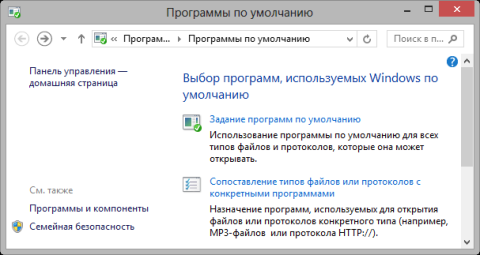
збільшити малюнок
Завдання програми за замовчуванням працює дуже просто. Виділивши програму в списку, ви можете призначити її відразу для всіх типів файлів, або вибрати певні. В обох випадках список обмежений типами, для яких програма зареєструвалася в реєстрі.
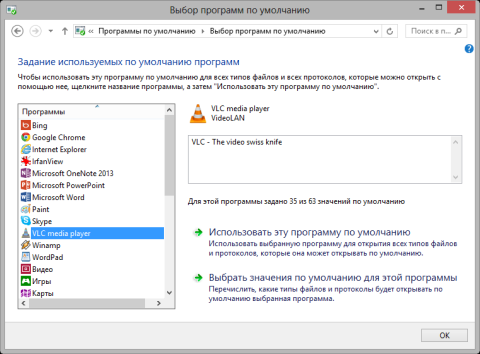
збільшити малюнок
Тут Windows 8 не відрізняється від своєї попередниці, але роль цього вікна сильно зросла, в чому ви переконаєтеся, дочитавши статтю до кінця.
Зіставлення типів файлів і протоколів з конкретними програмами - це загальний список типів файлів і протоколів з розділу реєстру HKCR, для яких ви можете вказати довільну програму. Причому для кожного типу потрібно вибирати програму окремо, тобто можливість масової асоціації відсутня. По суті, цей спосіб аналогічний контекстного меню «Відкрити за допомогою».
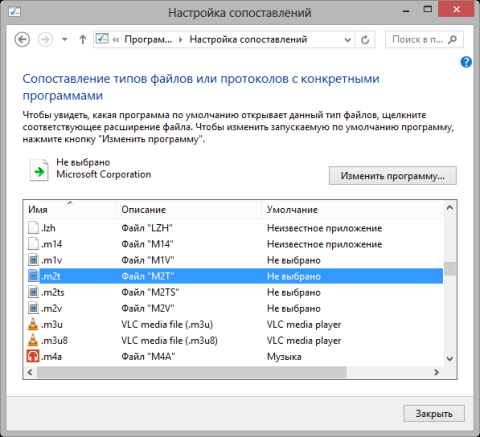
збільшити малюнок
Тут теж все дуже схоже на Windows 7 - кнопка «Змінити програму» або подвійне клацання по розширенню викликає вікно вибору програми. Але на малюнку в стовпці «Умовчання» також добре видно новий тип - «Не вибрано», про який я розповім трохи нижче.
Подвійне клацання по файлу і команди в контекстному меню
Коли ви відкриваєте файл подвійним клацанням, спрацьовує одна з команд контекстного меню, виділена в ньому жирним шрифтом.
Команда «Відкрити»
У Windows 7 ця команда виконувалася в одному з двох випадків.
- Будь-яка програма вже пов'язана з типом файлу, який зареєстрований в системі. У цьому випадку файл просто відкривається в програмі.
- Тип файлу не зареєстрований. В цьому випадку в Windows 7 ви бачили таку картину:
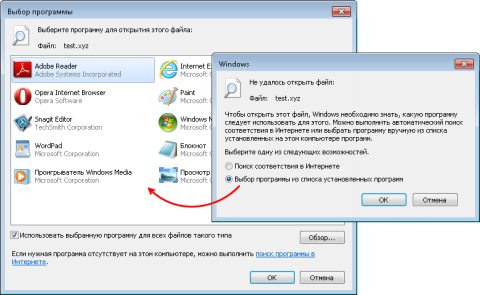
збільшити малюнок
До речі, ви коли-небудь користувалися пошуком відповідності в Інтернеті? :) В оболонку закладена посилання http://go.microsoft.com/fwlink/?LinkId=57426&Ext=xyz, де замість xyz підставляється розширення.
У Windows 8 команда «Відкрити» виконується тільки в першому випадку, а в другому ви побачите нове меню «Відкрити за допомогою».
Команда «Відкрити за допомогою»
У Windows 7 ця команда стає головною в контекстному меню, коли тип файлу зареєстрований в реєстрі. У Windows 8, навпаки, виділений пункт меню «Відкрити за допомогою» означає, що тип файлу не зареєстрований. Крім того, змінився і зовнішній вигляд вікна.
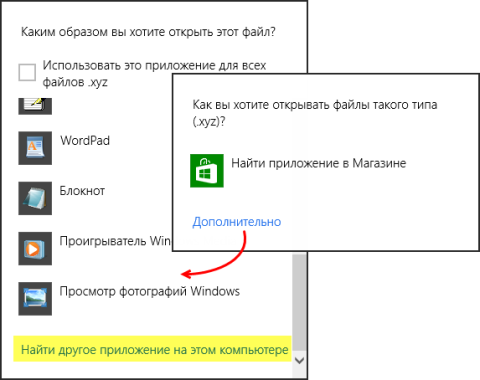
збільшити малюнок
Вибір довільного застосування тепер не на виду, і доводиться прокручувати список до кінця, щоб дістатися до нього.
Команда «Вибрати програму»
Цей новий пункт контекстного меню відображає з'явився в Windows 8 тип зіставлення «Не вибрано». Команда «Вибрати програму» стає головною в меню при дотриманні двох умов:
- Тип файлу зареєстрований, але з ним не пов'язана жодна програма.
- Будь-яка програма (в тому числі йде з системою) позначила свою здатність працювати з цим типом.
При такому розкладі в Windows 7 використовувалася команда «Відкрити за допомогою» (там, до речі, і знаходиться пункт «Вибрати програму»). Однак при подвійному натисканні по файлу з'являлося горезвісне вікно з пропозицією пошукати відповідну програму в Інтернеті, яке багато відключали Твіко .
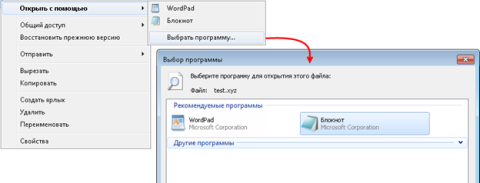
збільшити малюнок
У Windows 8 команда «Відкрити за допомогою» в цьому випадку теж є, але при подвійному натисканні по файлу ви відразу бачите програми, в яких його можна відкрити.
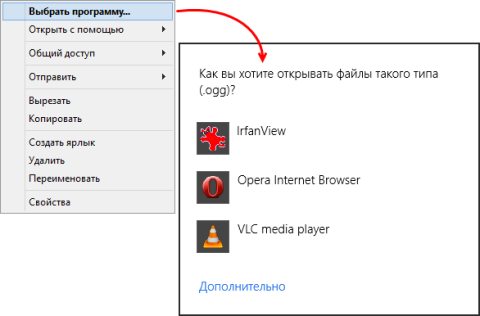
збільшити малюнок
Родинний зв'язок між командами «Вибрати програму» і «Відкрити за допомогою» добре видно. Різниця між ними в тому, що в Windows 8 при відкритті файлу за допомогою програми необов'язково пов'язувати її з даним типом, а вибір програми - це по суті її асоціація з типом файлу. Зверніть увагу, що в цьому вікні немає прапорця «Використовувати цей додаток для всіх файлів xyz».
Список рекомендованих програм
Раз вже я забрався в нетрі меню «Відкрити за допомогою», розповім про те, як програми потрапляють в список рекомендованих, який відображається в меню «Відкрити за допомогою» і «Вибрати програму».
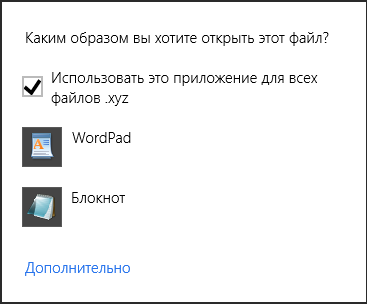
Для початку програми можуть при установці асоціювати з собою тип файлу, коли прописують його в системі. Якщо тип файлу вже зареєстрований, створюється розділ OpenWithProgIDs або OpenWithList в розділі реєстру
HKEY_CLASSES_ROOT \ .xyz \
У першому випадку в розділі перераховуються ідентифікатори програм, а в другому - для кожної програми створюється підрозділ з ім'ям її виконуваного файлу.
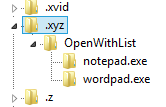
Дані настройки є системними, тобто ці програми рекомендуються всім користувачам. Але є також індивідуальні настройки.
Коли ви відкриваєте файл, використовуючи меню «Відкрити за допомогою», Windows запам'ятовує ваші переваги в розділі реєстру
HKEY_CURRENT_USER \ Software \ Microsoft \ Windows \ CurrentVersion \ Explorer \ FileExts
Для кожного розширення система відстежує не тільки список програм, але і те, в якому порядку ви їх відкривали.
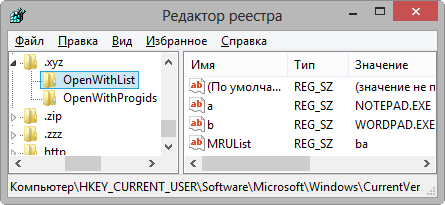
Параметр MRUList показує, що останнім використовувався WordPad, а до цього я відкривав файл в блокноті.
В цьому аспекті Windows 8 майже нічим не відрізняється від Windows 7, але ми вже підійшли до головного зміни в новій ОС Microsoft!
налаштування програми
Я думаю, що багато хто з вас йшли саме цим шляхом, асоціюючи програму з типами файлів при установці або в її настройках. Виглядає це приблизно так:
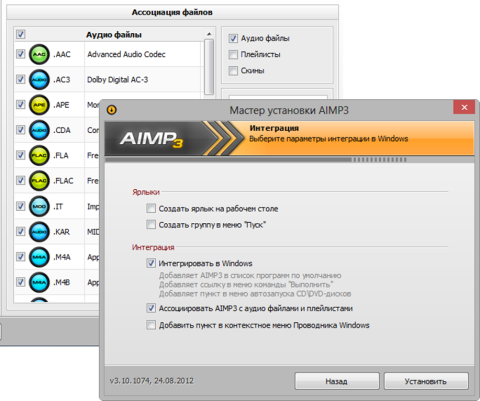
збільшити малюнок
В принципі, зручний і звичний спосіб, але ...
У Windows 8 програми не можуть самі змінювати асоціації для типів файлів, які вже пов'язані з іншими програмами! Це вірно як при установці програми, так і згодом, проте в обох випадках працює зіставлення з незайнятими типами файлів.
Якщо розробники програми врахували це нововведення, після установки повинно відображатися спеціальне повідомлення, а в параметрах програми настройка асоціацій має бути відсутня або зобов'язана вести в панель управління. Якщо ж творці програми не в курсі зміни, зіставлення просто не відбудеться. І, звичайно, це точно не спрацює з портативними програмами!
Я думаю, теорія вас вже втомила, тому переходжу до практики!
Приклад з браузером Opera
Браузер - це хороший приклад програми, яка асоціюється з кількома типами файлів і протоколів. Давайте подивимося, як це тепер відбувається в Windows 8 (на момент написання статті версія Opera 12.02).
Повна установка Opera
Ви завантажили програму, запустили установку і по ходу справи призначили Opera основним браузером, що є стандартним варіантом. Після закінчення установки ви повинні були побачити таке повідомлення: 
Клацнувши його, ви могли б насправді задати Opera в якості основного браузера.
Якщо ж ви не зреагували на це повідомлення, то події стали розвиватися зовсім за іншим сценарієм. На перший погляд, все пройшло як завжди. Але, припустимо, під час чату в Skype вам прислали посилання. Вона відкриється не в Opera, а в браузері, який був основним раніше. Логічно припустити, що після цього ви захочете перевірити чи змінити налаштування.
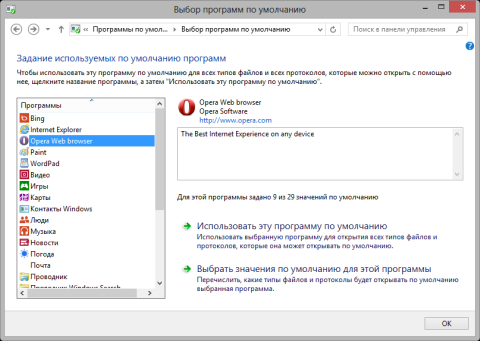
збільшити малюнок
Дійсно, в панелі управління видно, що Opera зареєстрована в програмах за замовчуванням, але асоційована лише з 9 з 29 типами файлів і протоколів. Це не означає, що при вказівці основного браузера повинна встановлюватися зв'язок з усіма типами файлів, які він може відкрити.
Однак браузеру не вдалося заволодіти деякими асоціаціями (в даному випадку - ключовими протоколами, як видно на малюнку нижче), тому що вони вже були зіставлені з іншими програмами.
По крайней мере, розробники Opera правильно спроектували браузер в одному важливому аспекті. Якщо ви вирішите налаштувати асоціацію в параметрах програми, вам відкриється саме елемент панелі керування!
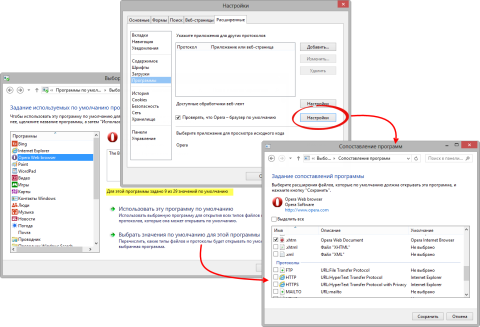
збільшити малюнок
Тепер ви побачили на практичному прикладі, що Opera не стала основним браузером, незважаючи на обіцянку установника. Він і не повинен був цього обіцяти відповідно до нових рекомендацій Microsoft, про які йтиметься трохи нижче. Таким чином, незважаючи на повідомлення після установки і реалізований перехід в панель управління з параметрів програми, Opera поки частково несумісна з Windows 8.
Портативний варіант Opera
У вас десь на диску є папка з портативним браузером Opera. Звичайно, в новій системі браузер не зареєстрований, тому в елементі панелі управління «Програми за замовчуванням» його немає.
Коли ви спробуєте задати типи файлів в параметрах програми, кнопка «Налаштування» не працюватиме зовсім! Це відбувається тому, що системі невідомо, з якими типами файлів може працювати незареєстрована в реєстрі програма.
Більш того, ви взагалі не зможете зробити основним портативний браузер або поштовий клієнт, тому що для прив'язки до протоколу програма повинна бути зареєстрована в системі!
У цьому ви можете переконатися, відкривши в панелі управління Зіставлення типів файлів і протоколів з конкретними програмами. Можна, звичайно, зареєструвати програму вручну в реєстрі , Але набагато простіше використовувати установник.
Приклад з IrfanView
Як правило, ми пов'язуємо програвачі та програми для перегляду зображень з цілим набором типів файлів, причому їх може бути навіть більше, ніж у браузера. Я вибрав IrfanView, щоб проілюструвати більш серйозну несумісність з Windows 8, і, як наслідок, оманливість інтерфейсу. На момент написання статті версія IrfanView 4.33.
Повна установка IrfanView
На етапі установки IrfanView пропонує вам пов'язати з собою безліч типів файлів і навіть перепитує по ходу справи - мовляв, ви впевнені, що хочете змінити асоціації?
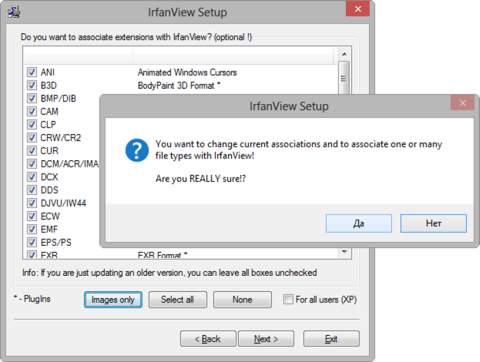
збільшити малюнок
Програма явно не в курсі нововведень в Windows 8.
Перша відмінність від Opera полягає в тому, що після установки IrfanView не відображається системне повідомлення про наявність нової програми для перегляду зображень і програвання медіа-файлів. Як наслідок, не вдається зв'язати її з підтримуваними типами файлів відразу після установки.
Друга відмінність полягає в тому, що в параметрах IrfanView неможливо пов'язати програму з деякими типами файлів. Припустимо, ви хочете асоціювати IrfanView з усіма зображеннями, в тому числі у форматі JPEG. Ви ставите прапорець, тиснете ОК і ... фотографії продовжують відкриватися в тій же програмі, що і раніше.
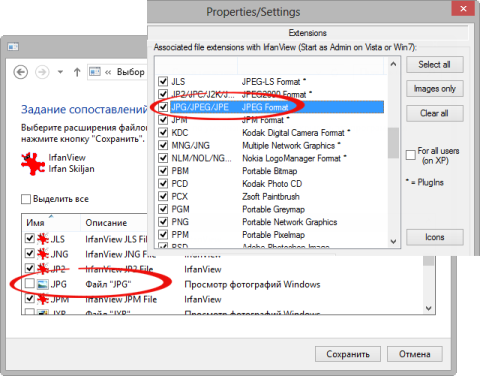
збільшити малюнок
На малюнку видно, що IrfanView заволодів поруч розширень, але не всіма. Задана в параметрах програми асоціація з JPEG, не спрацювала, тому що зображення в цьому форматі пов'язані з іншою програмою, а Windows більше не дозволяє програмам змінювати наявні асоціації.
Для повної сумісності програми з Windows 8 автору потрібно реалізувати відкриття елемента панелі керування, щоб не плутати користувачів невірної інформації в настройках IrfanView.
По крайней мере, IrfanView правильно реєструється в системі. Це означає, що коли ви спробуєте відкрити тип файлу, зіставлення якого змінювали з налаштувань програми, система виведе таке повідомлення:

Воно дозволяє зіставити програму з цим типом файлу. Втім, IrfanView також заносить себе в список програм за замовчуванням. і в панелі управління можна асоціювати його з усіма або обраними типами файлів.
Портативний варіант IrfanView
Як я пояснив трохи вище, IrfanView не вдасться зв'язати з деякими ключовими типами файлів з параметрів програми. А оскільки програма не зареєстровано в системі, рішення є тільки одне. Потрібно відкрити елемент панелі керування Зіставлення типів файлів і протоколів з конкретними програмами і налаштовувати там вручну кожен тип файлу, яких IrfanView підтримує понад 70.
Рекомендації Microsoft розробникам
Зараз ситуація ускладнюється тим, що не всі розробники в курсі зміни і / або не поспішають оновлювати свої програми. В результаті інтерфейс програм вводить користувачів в оману і сильно заплутує їх.
Ситуація в чомусь нагадує поява UAC в Windows, хоча масштаб і значущість зміни не настільки великі. Але точно так само буде потрібно якийсь час, поки програми «навчаться» правильно поводитися в системі.
Я пропоную вам поглянути на деякі рекомендації Microsoft розробникам , Впровадження яких ви скоро почнете помічати в інтерфейсі нових версій програм. Тепер програми в Windows:
- Чи не повинні відстежувати зміни в асоціаціях з типами файлів і протоколів. Подібне вікно вам добре знайоме, чи не так?

Взагалі, рекомендація трохи дивна з урахуванням того, що можливість змінити прив'язку з програми все-таки існує. Та й Microsoft сама її порушує, як ви побачите нижче. - Чи не повинні намагатися встановити себе в якості програми за замовчуванням для файлів і протоколів, в тому числі з параметрів програми. Як ви розумієте, зараз це робиться часто-густо.
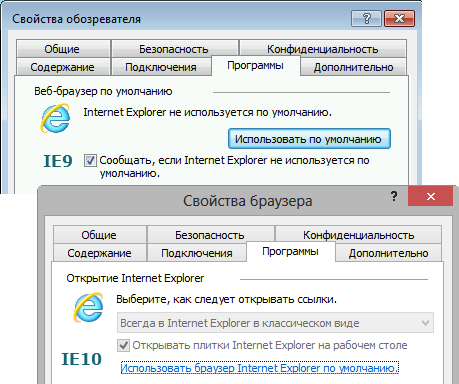
Як бачите, оглядач Microsoft не тільки офіційно став браузером (що я і інші люди пропонували ще в 2008 році !), А й начебто грає за новими правилами. Посилання «Використовувати за замовчуванням» веде в панель управління, а опція моніторингу зовсім зникла. Однак якимось чином IE10 все ж відстежує, що він не є основним браузером, що нескладно перевірити при наявності іншого браузера (якщо у вас його немає, натисніть тут в IE10). - Повинні реєструватися в системі, щоб після установки Windows виводила повідомлення про нову програму.
- Повинні інтегруватися в елемент панелі керування «Програми за замовчуванням». Це дозволяє швидше за все асоціювати програму. В API передбачена функція для цієї мети, і ви вже бачили, як її використовує Opera.
У записі Навіщо програмами потрібні установники я згадав, що вони потрібні для реєстрації програм в системі. Тепер їх роль дуже сильно зросла!
Роздуми на тему зручності і простоти використання
Microsoft не пояснює мотивів зміни в механізмі асоціації типів файлів з програмами. Компанія лише підкреслює, що тепер користувачі цілком і повністю контролюють цей процес. Це правда, так само як і те, що зробити це можна лише засобами системи.
Однак далеко не всі будуть раді цьому контролю, тому що за багато років люди звикли, що асоціації можна змінювати в параметрах програм.
Дотримуючись перерахованим нижче рекомендаціям, розробники поступово почнуть прибирати з параметрів програм зв'язок з конкретними розширеннями і протоколами, відсилаючи нас в панель управління. Наприклад, у мене так робить не тільки Opera, але і VLC. Але це не вирішить усіх проблем.
Сила звички у користувачів
У будь-якому випадку, користувачам знадобиться час, щоб зрозуміти, що після установки програми треба або відразу реагувати на повідомлення про нову програму, або йти в панель управління і там асоціювати програму. Сам по собі такий підхід не є проблемою для користувачів, якщо не вдаватися в тонкощі інтерфейсу.
Однак, з огляду на багаторічну практику зміни асоціацій в налаштуваннях програм, люди далеко не відразу зрозуміють це зміна в поведінці системи.
Користувачі встановлених додатків будуть гадати, криється проблема в системі або програмі. Що стосується власників портативних програм, вони будуть вважати, що виникла проблема з системою, бо «раніше все працювало».
Непослідовну поведінку програм
Зараз, поки програми не адаптувалися, найнеприємнішим аспектом є їх неадекватна поведінка. Мова про те, що деякі асоціації застосовуються з параметрів програми, а деякі - ні. Причому залежність зовсім неочевидна!
Так, призначаючи Notepad ++ для різних група файлів, я сам впав у ступор, коли програма асоціювалася з PHP, але не з TXT, хоча в параметрах рапортувала про зв'язок.
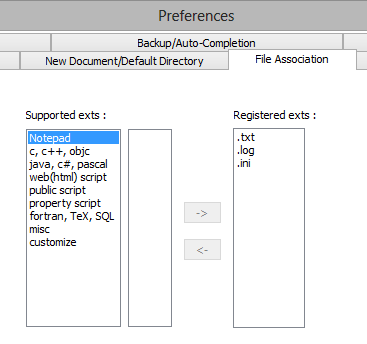
Звідки мені було знати, що це сталося виключно через те, що формат TXT вже пов'язаний з блокнотом?
Звичайно, я швидко зрозумів зайти в панель управління, де все і налаштував. Згодом я вже впевнено робив так само з деякими іншими програмами. Але така поведінка програм залишалося для мене загадкою до тих пір, поки я не прочитав про зміни в MSDN.
Невдале системне повідомлення про нову програму
Повідомлення фактично є продовженням установки програми, дозволяючи асоціювати її з типами файлів.

Однак я бачу у нього ряд недоліків, які до того ж дуже сильно проявляються в перехідний період, поки програми не адаптовані до змін.
- Чи не зовсім очевидно, что ПОВІДОМЛЕННЯ є наслідком установки програми. Звичайно, здогадатіся нескладно, но Було б набагато простіше, Якби в Повідомленні Вказував только что встановлен програма (пам'ятаєте віділення Нових програм кольори в меню «Пуск»?).
- Зовсім не очевидно, что на це ПОВІДОМЛЕННЯ обов'язково нужно зреагуваті, если хочеться асоціюваті програму з ее типами файлів по закінченні установки. Адже установник програми і так обіцяв це зробити! Втім, тут більше винна не адаптовані програми, ніж система.
- Повідомлення зникає через невеликий проміжок часу, що логічно. Однак якщо ви запустили установку і відійшли від ПК, ви пропустите повідомлення, і доведеться виконувати асоціацію в панелі управління, про що ще потрібно знати.
- Текст повідомлення може бути оманливим, як відбувається у випадку з установкою Opera і показаному вище повідомленням. За іронією долі воно зовсім не означає, що браузер тепер пов'язаний з типами файлів для веб-сторінок (HTM і HTML). Насправді програма асоціюється з протоколами (HTTP, HTTPS і т.п.) і деякими іншими типами файлів. Можливо, це є недоробкою творців Opera, але в Windows 7 зв'язок з веб-сторінками застосовується нормально.
- Нарешті, непослідовно працює поява повідомлення для однієї і тієї ж програми. У моїх експериментах воно завжди з'являлося при першій установці браузерів. Але після видалення програми, контрольної перезавантаження і повторної установки повідомлення вже не відображалося. Склалося відчуття, що інформація про програму десь збереглася.
Можливо, окремо ці пункти не так страшні, але в сукупності картина далеко не райдужна.
Попередні ОС Microsoft
Інший цікавий момент, це проектування програм під операційні системи різних поколінь. Поведінка програми при спробі зміни асоціацій буде варіюватися в залежності від ОС. Ось як виглядає спроба зробити Chrome основним браузером в Windows 8:
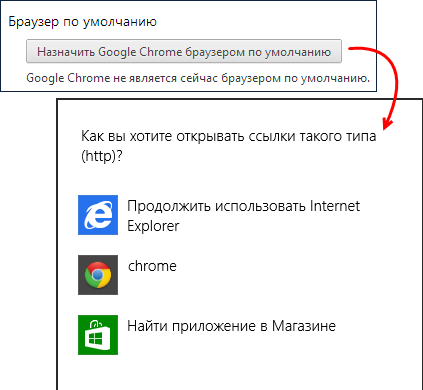
Також припущу, що творцям ряду програм доведеться закладати в установник більш тонку перевірку на версію операційної системи. Так, якщо просто прибрати з установника Opera можливість зробити програму основним браузером в системі, та ж Windows 7 ніяк не попередили вас про те, що є нова програма для веб-серфінгу! І це буде вже серйозна проблема з точки зору користувацького досвіду.
Я вже не кажу про те, що Windows XP до сих пір підтримується, а в ній предок елемента управління «Програми за замовчуванням» сильно відрізняється . І там зовсім не так зручно масово асоціювати програму з типами файлів. До речі, про масовість ...
Масова асоціація категорій файлів
Багато програвачів і програми для перегляду зображень вміють відтворювати аудіо і відеофайли. Припустимо, ви хочете призначити IrfanView тільки для відкриття зображень, тому що для музики і фільмів у вас є більш зручний програвач. Творець IrfanView дбайливо передбачив таку кнопку в параметрах програми:
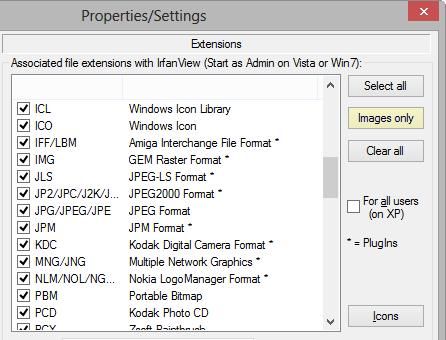
Я впевнений, що ви зустрічали щось подібне і в інших програмах (вище в статті був знімок налаштувань AIMP зі схожими функціями). Як ви розумієте, тепер такі опції марні, але справжня проблема в тому, що Windows 8 не пропонує нічого натомість!
Звичайно, в панелі управління є можливість вибрати відразу всі типи файлів, або відзначати їх по одному. Але той же IrfanView підтримує понад 70 типів, з яких близько 15 не є зображеннями. Зв'язати цю програму тільки з картинками тепер стало складніше.
Мої рекомендації вам
Користуючись сторонніми програмами, ви рано чи пізно зіткнетеся з їх неадекватною поведінкою в Windows 8 при асоціації файлів. Якщо ви подужали всю запис, вам мої поради будуть абсолютно зрозумілі.
Будьте готові до частково несумісним програмами
Зрозуміло, що ймовірність зіткнутися з проблемою набагато вище в програмах, які зіставляються відразу з декількома типами файлів. В їх число входять:
- браузери та клієнти електронної пошти
- текстові та графічні редактори
- програми для перегляду зображень
- програвачі медіа-файлів
Якщо програму не виходить зіставити з якимись розширеннями, ви відразу розпізнаєте причину і згадайте цю статтю.
Використовуйте установники програм замість їх портативних версій
Це підвищує ймовірність правильної реєстрації програм в системі і спрощує для вас асоціацію з типами файлів. Я розумію, що портативні програми зручні, тому що зберігають настройки в своїх папках. Однак тепер вам треба буде вирішувати, чи варта шкурка вичинки.
Так, на завантаження і установку програми потрібен час, але натомість у вас буде остання версія.
Переносите параметри програм засобами Windows
Не треба думати, що відмова від портативних програм рівносильний втрати параметрів, налаштованих копіткою працею. Більшість сучасних програм грамотно зберігає свої параметри в папках% AppData% і% LocalAppdata%. Їх можна легко мігрувати з однієї системи на іншу засобом перенесення даних, якщо бути в курсі деяких тонкощів .
Не ігноруйте системне повідомлення про нові програми
Якщо повідомлення з'явилося після установки програми, натисніть на нього - це прискорить процес зіставлення і заощадить вам час.
Відучувати налаштовувати асоціації в параметрах програм
Як ви вже зрозуміли, це не дозволяє перевизначити асоціації, що може бути зовсім неочевидно з налаштувань програми. Якщо вам потрібно зв'язати програму лише з одним типом файлів, швидше за все до мети призведе меню «Відкрити за допомогою».
Якщо ж потрібно масове зіставлення, відразу відкривайте «Програми за замовчуванням» в панелі управління і дійте в залежності від того, чи зареєстрована програма в системі.
Висновок
Опитування в кінці попереднього запису показав, що половина читачів блогу безсумнівно зіткнеться з проблемою в Windows 8, намагаючись зіставити свої портативні програми з їх типами файлів. Їм доведеться повозитися в загальному списку розширень.
Однак навіть використання установників програм не застрахує від нестиковок, якщо ви будете налаштовувати асоціації в параметрах програм. Втім, установники безсумнівно підсолодять пілюлю, завдяки реєстрації програми в елементі панелі управління «Завдання програм за замовчуванням».
"Домашнє завдання"
Якщо ви вже встановили Windows 8, я пропоную вам провести інвентаризацію своїх улюблених програм! Напишіть в коментарях, як в їх останніх версіях йдуть справи з сумісністю в плані асоціацій.
Зокрема, звертайте увагу на три моменти:
- пропозиція асоціюватися з типами файлів при установці програми
- відсутність системного повідомлення про нову програму після її установки
- наявність налаштувань для зв'язку з конкретними типами файлів в параметрах програми
Будь-який з них свідчить про те, що програмою потрібна доробка. Буде дуже цікаво подивитися на результати!
Я здогадуюся, що сьогоднішній матеріал здатний викликати чергову порцію ненависті до Windows 8 в коментарях блогу. Нагадую, що будь-які думки, не пов'язані з темою обговорення, слід направляти сюди . Так чи інакше, всі майбутні ОС Microsoft з великою ймовірністю успадкують таку поведінку незалежно від обсягу струс вами повітря. Краще спрямувати свою енергію на те, щоб довести інформацію про необхідні зміни до відома розробників програм!
Обговорення завершено.
Com/fwlink/?Подібне вікно вам добре знайоме, чи не так?
Звідки мені було знати, що це сталося виключно через те, що формат TXT вже пов'язаний з блокнотом?
Пам'ятаєте віділення Нових програм кольори в меню «Пуск»?






